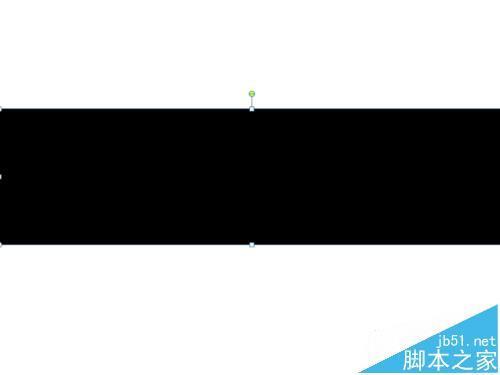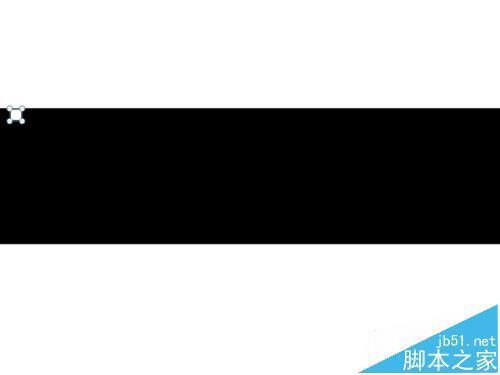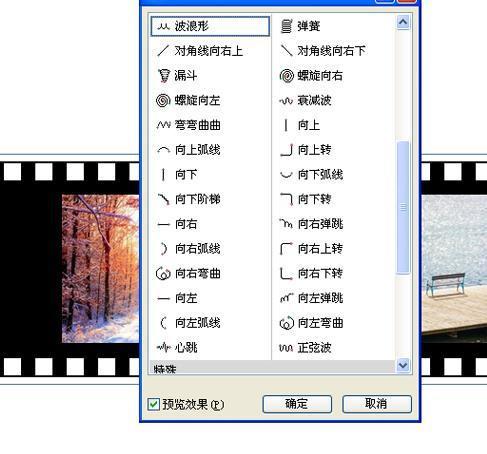ppt从右向左移动的胶卷动画怎么做
03-18
1、首先启动powerpoint2010,新建一个空白文档,选择所有的文本框将其删除。
2、执行插入-形状命令,在文档中拖拽出一个长方形,形状颜色填充为黑色。
3、拖拽长方形将其拉长,接着执行插入-形状命令,拖拽出小正方形,设置填充颜色为白色。
4、依次复制粘帖小正方形,使上下均匀分布在胶卷两侧,ctrl+a选择所有的之后,右键单击选择组合。
5、执行插入-图片命令,在弹出的对话框中找到需要插入的图片,点击打开,然后调整图片的大小和位置。
6、重复步骤5依次将其余的图片进行插入并设置,形成一个胶卷图片的形式。
7、选择胶卷,执行动画-添加动画命令,选择动作路径命令,选择向左动画,拖拽动作路径到两端。
8、双击动作路径弹出向左对话框,在该对话框中设置开始为与上一个动画同时,期间为25s。
9、这样运动的胶卷效果就制作完成了,执行文件-存储为命令,找一个合适的地方进行保存即可。